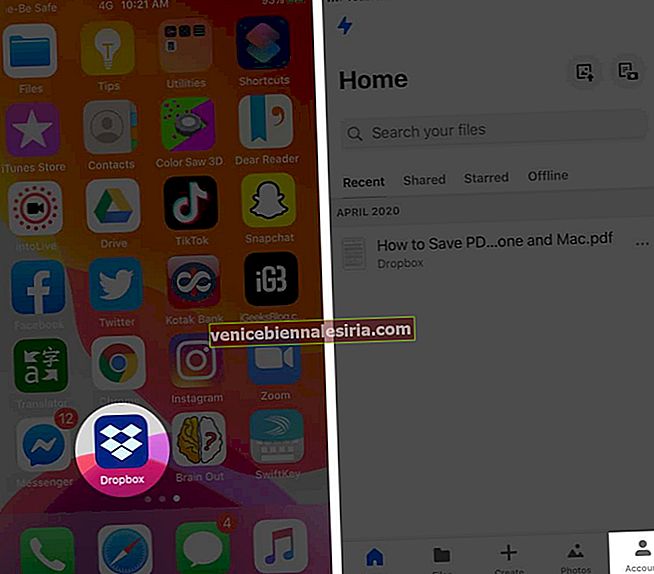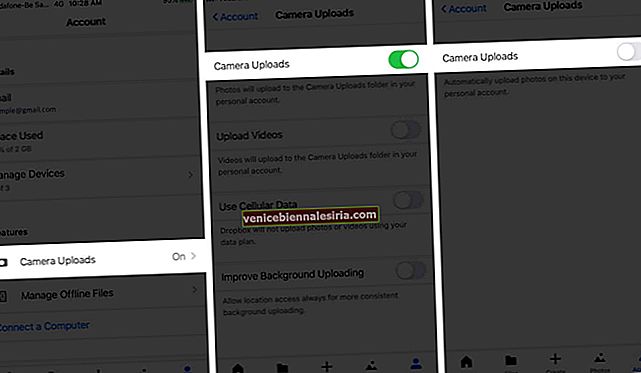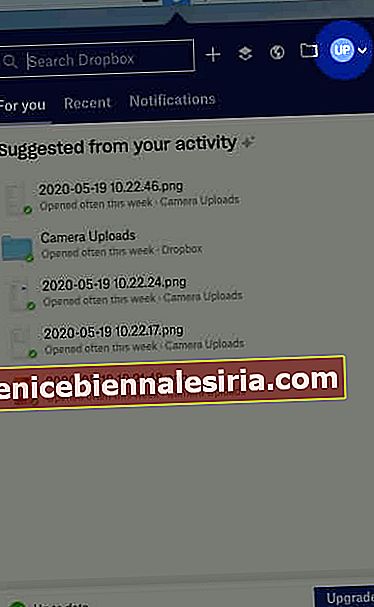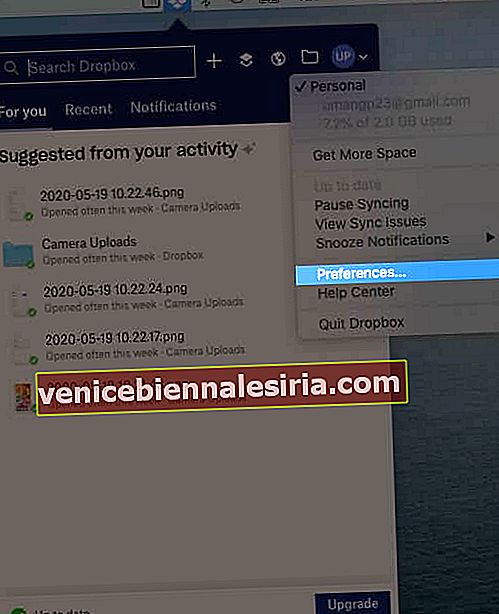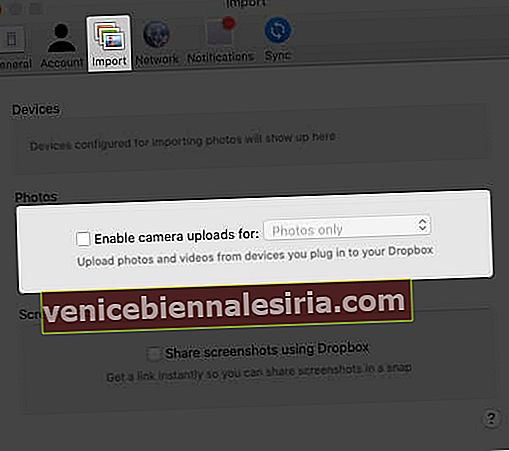Якщо ви користуєтесь безкоштовним хмарним сервісом Dropbox, ви отримаєте обмежений простір для зберігання ваших фотографій та відео. У цій ситуації ваш простір у Dropbox буде швидко вичерпаний, якщо ви ввімкнули автоматичне завантаження камери на iPhone або iPad. Отже, розумно виключити автоматичне завантаження камери в Dropbox на iOS та Mac.
- Як вимкнути автоматичне завантаження камери Dropbox на iOS
- Як вимкнути автоматичне завантаження камери Dropbox на Mac
Як вимкнути автоматичне завантаження камери Dropbox на iOS
ПРИМІТКА. За відсутності автоматичного завантаження камери ви можете вручну завантажувати свої фотографії в Dropbox з пристрою iOS.
- Відкрийте Dropbox на своєму iPhone або iPad
- За замовчуванням ви знаходитесь на головному екрані програми. Натисніть кнопку Рахунок у нижньому правому куті.
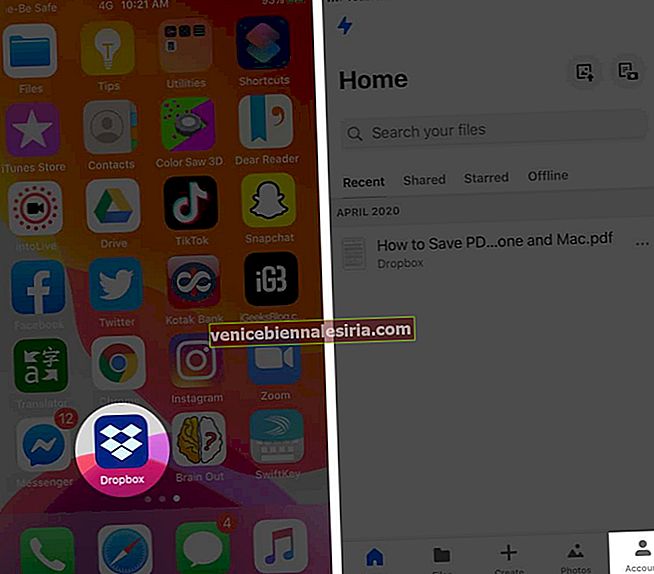
- Тепер натисніть Завантаження камери в розділі Особливості
- Тут вимкніть перемикач Завантаження камери , що є найпершим варіантом.
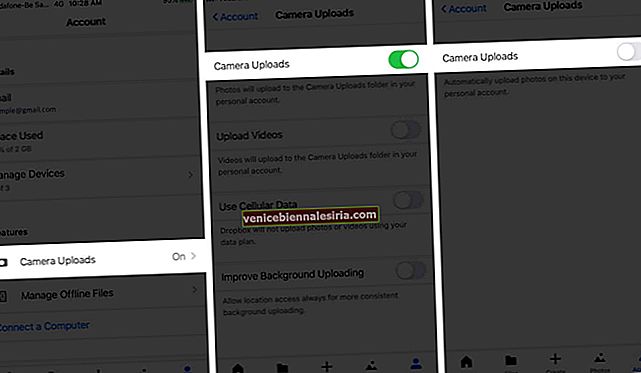
Dropbox припинить автоматичне завантаження фотографій з вашого iPhone або iPad.
Як вимкнути автоматичне завантаження камери Dropbox на Mac
Коли ви підключаєте свій iPhone або iPad до свого Mac (із встановленою програмою Dropbox для настільних ПК), спливаюче вікно може запитати, чи хочете ви дозволити завантаження камери для цього пристрою. Прийнявши цей запит, ваш пристрій iOS автоматично завантажує фотографії та відео з камери щоразу, коли ви підключаєте пристрій до свого Mac. Ви також можете вимкнути автоматичне завантаження камери Dropbox на вашому Mac.
- На вашому Mac натисніть значок Dropbox у рядку меню .

- Тепер клацніть своє зображення профілю .
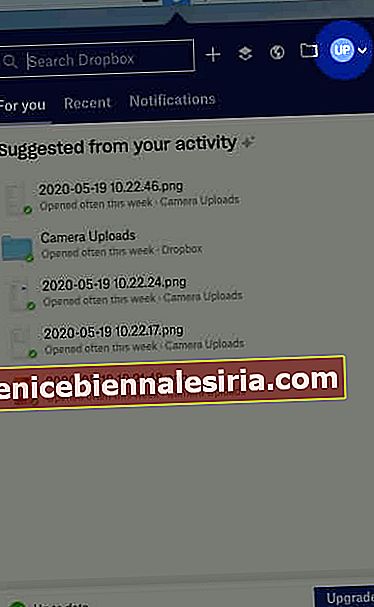
- Далі натисніть Налаштування .
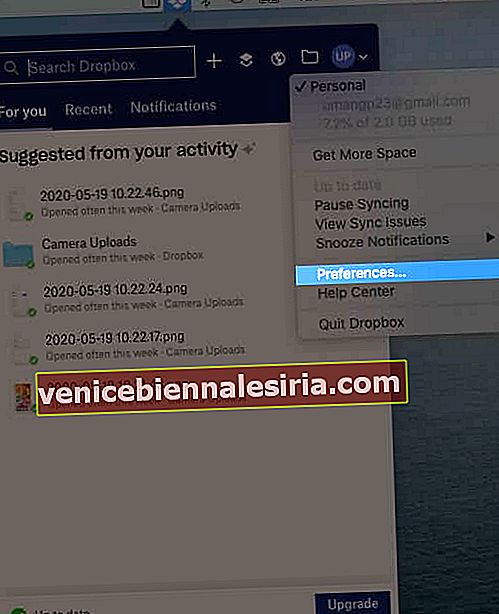
- На вкладці Імпорт зніміть прапорець Увімкнути завантаження з камери для .
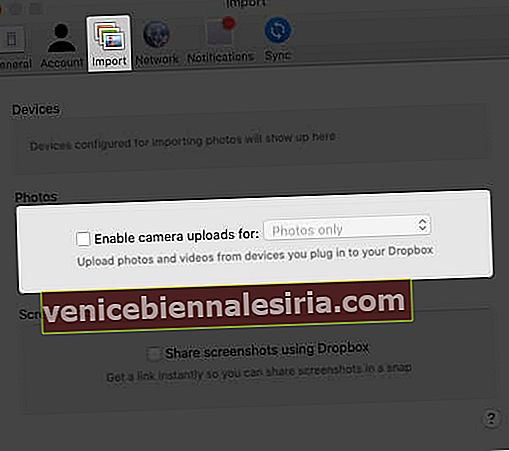
Це все, шановні!
Підводячи підсумки…
Дані, що зберігаються на Dropbox, можна отримати з будь-якого місця та з будь-якого пристрою. Навіть якщо ви використовували пристрої Apple для завантаження ваших фотографій або відео, ви можете завантажити їх на свій комп’ютер Windows із будь-якого куточка світу.